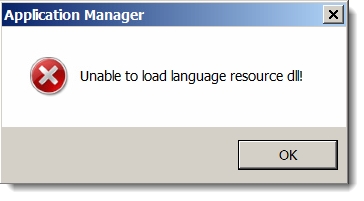Ang mga application na Universal Windows 10, ang mga maaari mong i-download mula sa tindahan o mula sa mga pinagmumulan ng third-party, mayroon ang.Appx o. Extension ng AppxBundle - hindi masyadong pamilyar sa karamihan ng mga gumagamit. Marahil sa kadahilanang ito, at dahil din, sa Windows 10, ang pag-install ng mga unibersal na aplikasyon (UWP) hindi mula sa tindahan ay ipinagbabawal sa pamamagitan ng default, ang tanong ay maaaring lumabas kung paano i-install ang mga ito.
Ang mga application na Universal Windows 10, ang mga maaari mong i-download mula sa tindahan o mula sa mga pinagmumulan ng third-party, mayroon ang.Appx o. Extension ng AppxBundle - hindi masyadong pamilyar sa karamihan ng mga gumagamit. Marahil sa kadahilanang ito, at dahil din, sa Windows 10, ang pag-install ng mga unibersal na aplikasyon (UWP) hindi mula sa tindahan ay ipinagbabawal sa pamamagitan ng default, ang tanong ay maaaring lumabas kung paano i-install ang mga ito.
Ang tutorial na ito ay para sa mga nagsisimula upang maipaliwanag nang detalyado kung paano i-install ang mga programa ng Appx at AppxBundle sa Windows 10 (para sa mga computer at laptop) at kung ano ang dapat na isinasaalang-alang ng mga nuance sa panahon ng pag-install.
Tandaan: Kadalasan, ang tanong kung paano mag-install ng Appx mula sa mga gumagamit na nag-download ng mga bayad na apps ng Windows 10 nang libre sa mga site ng third-party. Dapat pansinin na ang mga application na na-download mula sa hindi opisyal na mga mapagkukunan ay maaaring maging isang banta.
Pag-install ng Appx at AppxBundle Applications
Bilang default, ang pag-install ng mga application mula sa Appx at AppxBundle mula sa isang hindi-tindahan ay hinarangan sa Windows 10 para sa mga kadahilanang pang-seguridad (katulad ng pag-block ng mga application mula sa hindi kilalang mga pinagkukunan sa Android, na pinipigilan ka mula sa pag-install ng apk).
Kapag sinubukan mong i-install ang naturang application, matatanggap mo ang mensaheng "Upang i-install ang application na ito, i-on ang mode ng pag-download para sa mga hindi nai-publish na mga application sa menu ng Mga Pagpipilian - Update at seguridad - Para sa mga developer (error code 0x80073CFF).

Gamit ang pahiwatig, ginagawa namin ang mga sumusunod na hakbang:
- Pumunta sa Start - Opsyon (o pindutin ang mga key Win + I) at buksan ang item na "Update at Seguridad."
- Sa seksyong "Para sa Mga Nag-develop", lagyan ng tsek ang item na "Hindi nai-publish na Mga Application".

- Sumasang-ayon kami sa babala na ang pag-install at pagpapatakbo ng mga application mula sa labas ng Windows Store ay maaaring mapahamak ang seguridad ng iyong device at personal na data.

Kaagad pagkatapos ma-enable ang pagpipilian upang mag-install ng mga application na hindi mula sa tindahan, maaari mong i-install ang Appx at AppxBundle sa pamamagitan lamang ng pagbubukas ng file at pag-click sa "I-install" na buton.
Ang isa pang paraan ng pag-install na maaaring magamit (pagkatapos mong paganahin ang pagpipiliang mag-install ng mga hindi nai-publish na mga application):
- Patakbuhin ang PowerShell bilang administrator (maaari kang magsimulang mag-type ng PowerShell sa paghahanap sa taskbar, pagkatapos ay i-right-click ang resulta at piliin ang Run as Administrator (sa Windows 10 1703, kung hindi mo binago ang Start context menu, maaari mong hanapin sa pamamagitan ng pag-click sa kanang pindutan ng mouse sa simula).
- Ipasok ang command: add-appxpackage path_to_file_appx (o appxbundle) at pindutin ang Enter.

Karagdagang impormasyon
Kung hindi naka-install ang application na iyong na-download gamit ang mga pamamaraan na inilarawan, ang sumusunod na impormasyon ay maaaring kapaki-pakinabang:
- Mga application ng Windows 8 at 8.1, maaaring mayroong extension ng Appx ang Windows Phone, ngunit hindi mai-install sa Windows 10 bilang hindi katugma. Kasabay nito, ang iba't ibang mga pagkakamali ay posible, halimbawa, ang mensahe na "Tanungin ang nag-develop para sa isang bagong pakete ng application. Ang paketeng ito ay hindi naka-sign gamit ang isang pinagkakatiwalaang certificate (0x80080100)" (ngunit hindi laging nagpapahiwatig ng hindi pagkakatugma ang error na ito).

- Mensahe: Nabigong buksan ang appxbundle "Nabigo para sa isang hindi alam na dahilan" na file ay maaaring magpahiwatig na ang file ay nasira (o na-download mo ang isang bagay na hindi isang application ng Windows 10).
- Kung minsan, kapag hindi gumagana ang pag-install ng mga hindi nai-publish na application, maaari mong i-on ang mode ng developer ng Windows 10 at subukang muli.
Marahil ito ay tungkol sa pag-install ng appx application. Kung may mga tanong o, sa kabaligtaran, may mga karagdagan - nalulugod akong makita ang mga ito sa mga komento.